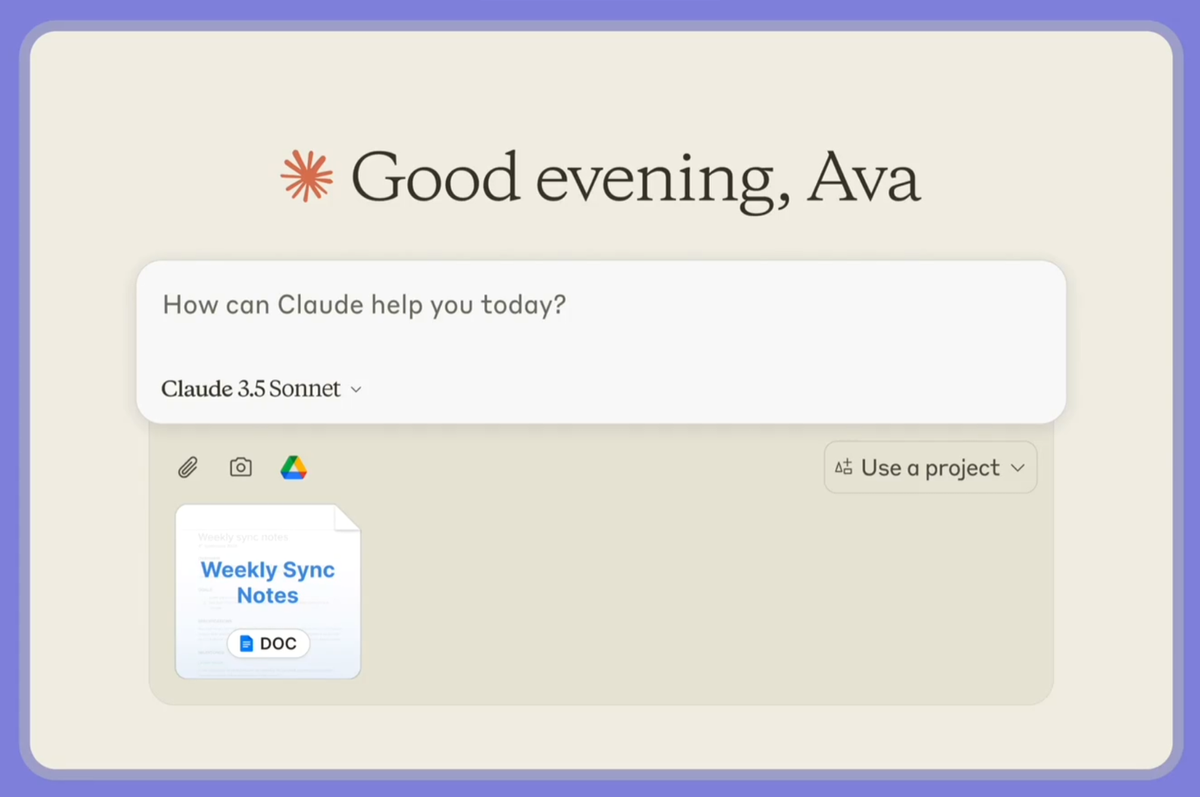Ca jucător pe computer, te bazezi foarte mult pe Steam, iar aplicația funcționează de obicei bine. Cu toate acestea, uneori este posibil să întâmpinați probleme aleatorii, cum ar fiEroare de acces refuzat în Steam. Drept urmare, nu puteți lansa și juca jocul preferat. Deci, cum remediați eroarea? Ei bine, iată câteva metode simple pe care le puteți încerca:
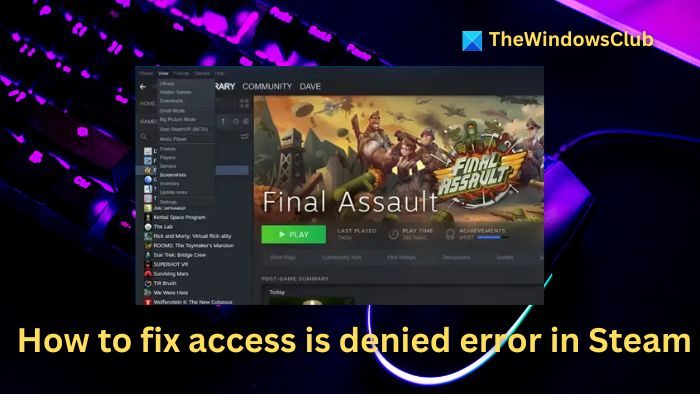
Cum se remediază eroarea Accesul refuzat în Steam
Urmați aceste sugestii pentru a remedia eroarea Acces refuzat în Steam pe computerul dvs. Windows.
- Rulați Steam ca administrator
- Goliți memoria cache DNS
- Utilizați un VPN sau dezactivați VPN existent
- Verificați integritatea fișierelor de joc
- Reinstalați Steam
Este posibil să aveți nevoie de permisiunea de administrator pentru a executa unele dintre aceste sugestii.
1] Rulați Steam ca administrator
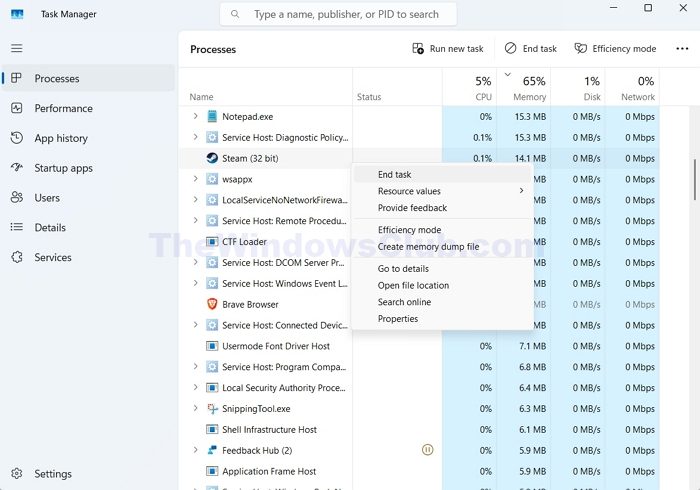
Pentru a vă asigura că Steam rulează cu permisiunile corespunzătoare, deschideți-l ca administrator.
- Apăsați CTRL + ALT + Del pentru a deschideManager de activități.
- Din procese, căutați Steam, faceți clic dreapta pe el și selectațiÎncheiați sarcina.
- Accesați Windows Search, tastați Steam, faceți clic dreapta pe aplicație și selectațiRulați ca administratorpentru a-l rula cu permisiuni complete.
2] Goliți memoria cache DNS
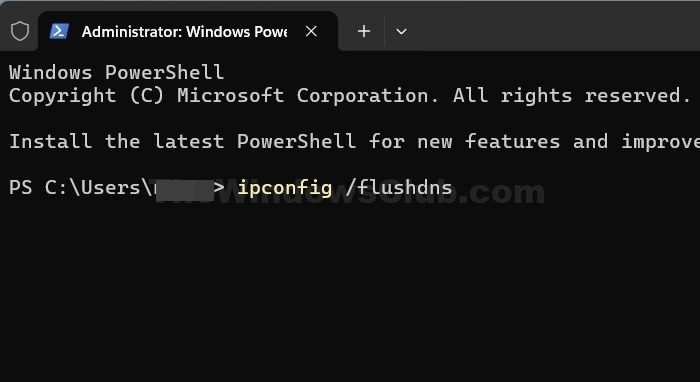
De asemenea, puteți încercaprecum şi. Acest lucru va elimina înregistrările DNS învechite sau corupte din memoria computerului dvs., ceea ce este esențial pentru maparea numelor de domenii la adrese IP.
Faceți clic dreapta pe butonul meniului Start și selectațiTerminal (administrator).
Apoi, rulați următoarele comenzi una câte una pentru a șterge DNS:
ipconfig /flushdns
ipconfig /registerdns
ipconfig /release
ipconfig /renew
netsh winsock reset
Procesul va dura câteva momente. După ce ați terminat, reporniți computerul și apoi verificați dacă încă primiți aceeași eroare de acces refuzat în Steam.
3] Utilizați un VPN sau dezactivați VPN existent
Există, de asemenea, șansa ca Steam să vă blocheze temporar adresa IP sau ISP-ul dvs. să vă restricționeze temporar accesul la VPN. Pentru a testa acest lucru, puteți utiliza un VPN, care vă va atribui un nou IP și vă va permite să accesați platforma. Puteți folosi acum ar fi Windscribe sau Proton VPN.
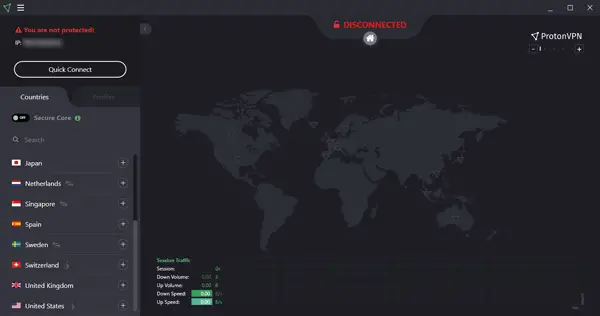
- Mai întâi, descărcați și instalați.
- Apoi, conectați-vă la un server VPN.
- După aceea, lansați aplicația Steam, încercați să vă accesați contul și vedeți dacă aveți succes.
Dacă nu reușiți, verificați dacă Steam însuși este oprit. Dacă puteți accesa Steam prin VPN, așteptați ceva timp, iar dacă problema persistă, contactați asistența Steam sau ISP.
4] Verificați integritatea fișierelor de joc

Dacă primiți această eroare în timp ce încercați să jucați un anumit joc, ar trebui, de asemenea. Acest lucru vă va ajuta să înlocuiți fișierele corupte ale jocului respectiv.
- Deschideți Steam și navigați la bibliotecă.
- Faceți clic dreapta pe jocul care vă dă eroarea și selectați Proprietăți.
- Faceți clic peFIȘIERE LOCALE>Verificați integritatea fișierelor de joc.
- Lucrarea va dura câteva momente. Odată ce ați terminat, reîncărcați jocul și apoi verificați dacă încă primiți aceeași eroare.
5] Reinstalați Steam
În cele din urmă, dacă nimic nu merge pentru tine, ia în considerare reinstalarea Steam. Acest lucru va elimina orice fișiere corupte sau învechite care ar putea cauza eroarea.
- Mai întâi, apăsațiTasta Windows + Ipentru a deschide Setări.
- Du-te laAplicații > Aplicații instalateși căutați Steam.
- Faceți clic pe pictograma cu trei puncte și selectațiDezinstaleazăpentru a elimina Steam.
- Odată dezinstalat, accesațipagina de descărcare Steam,descărcați o nouă versiune a aplicației și instalați-o pe computer.
- În cele din urmă, verificați dacă încă primiți aceeași eroare Accesul refuzat în Steam.
În cele mai multe cazuri, rularea Steam ca administrator pe Windows ar trebui să remedieze eroarea Acces refuzat. Cu toate acestea, cel mai bine ar fi să încercați să ștergeți memoria cache DNS sau să utilizați un VPN pentru a depana eroarea.
De ce nu pot accesa jocurile mele pe Steam?
Achiziția dvs. ar putea fi în continuare procesată dacă nu primiți o chitanță. Verificați istoricul achizițiilor și vedeți dacă există. Dacă este, puteți da clic pe el pentru a vedea dacă s-a terminat. Dacă ați terminat, dar nu puteți găsi jocul, încercați să închideți Steam și să-l deschideți din nou.
De ce nu pot să mă conectez la un joc pe Steam?
Uneori, problemele cu Steam pot fi cauzate de firewall-ul, software-ul antivirus sau routerul sau conexiunea la internet. Încercați să urmați ghidul nostru privind remedierea problemelor de rețea pentru a vă asigura că totul este configurat corect pentru Steam.
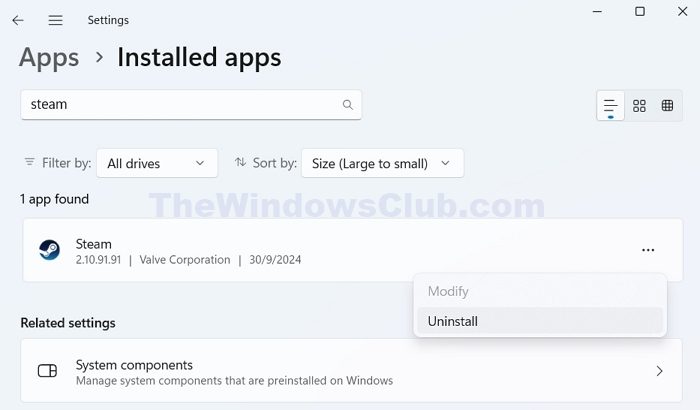
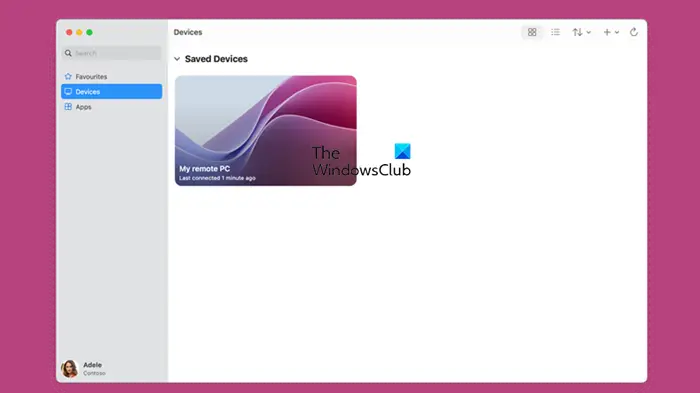







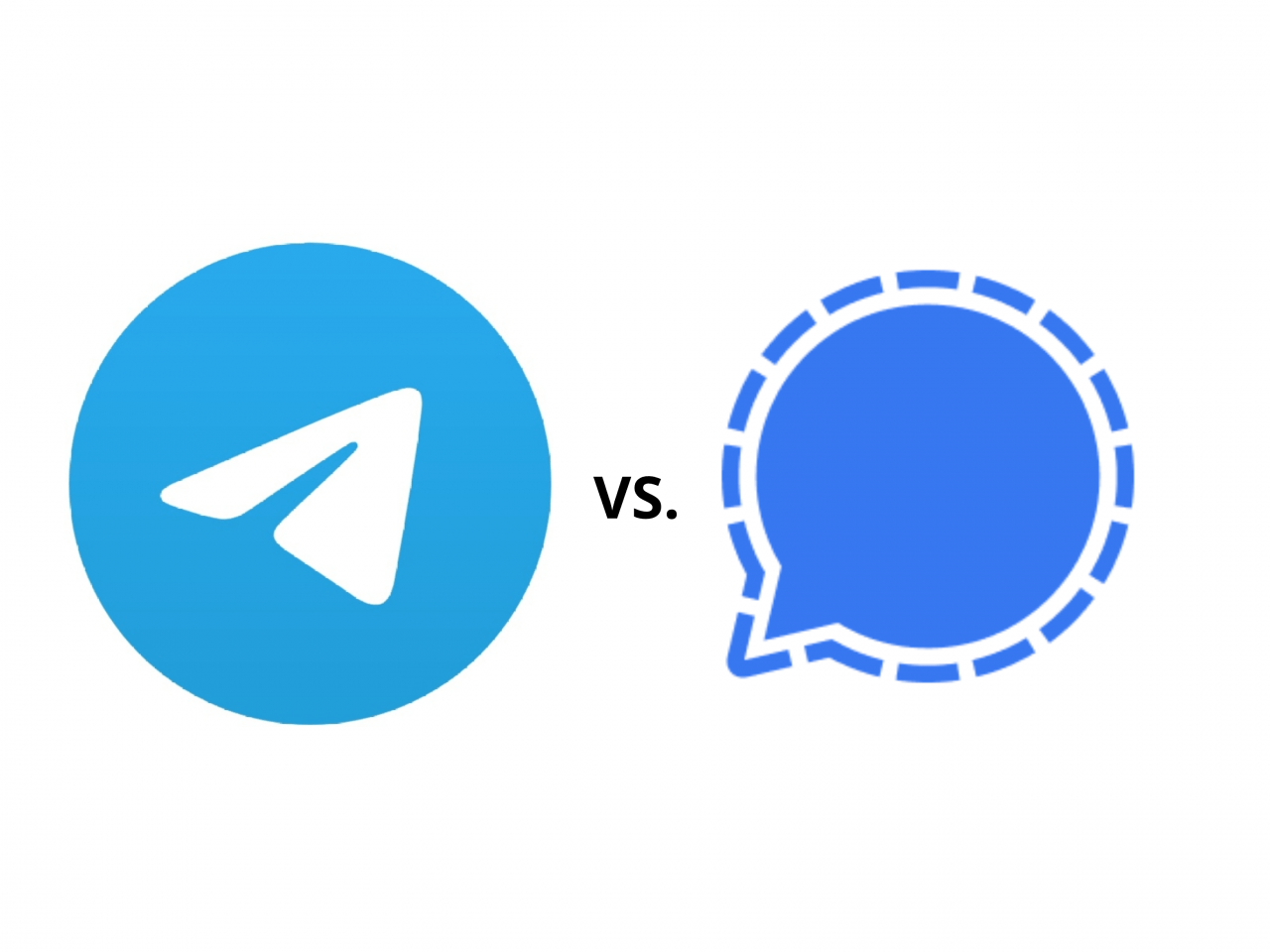

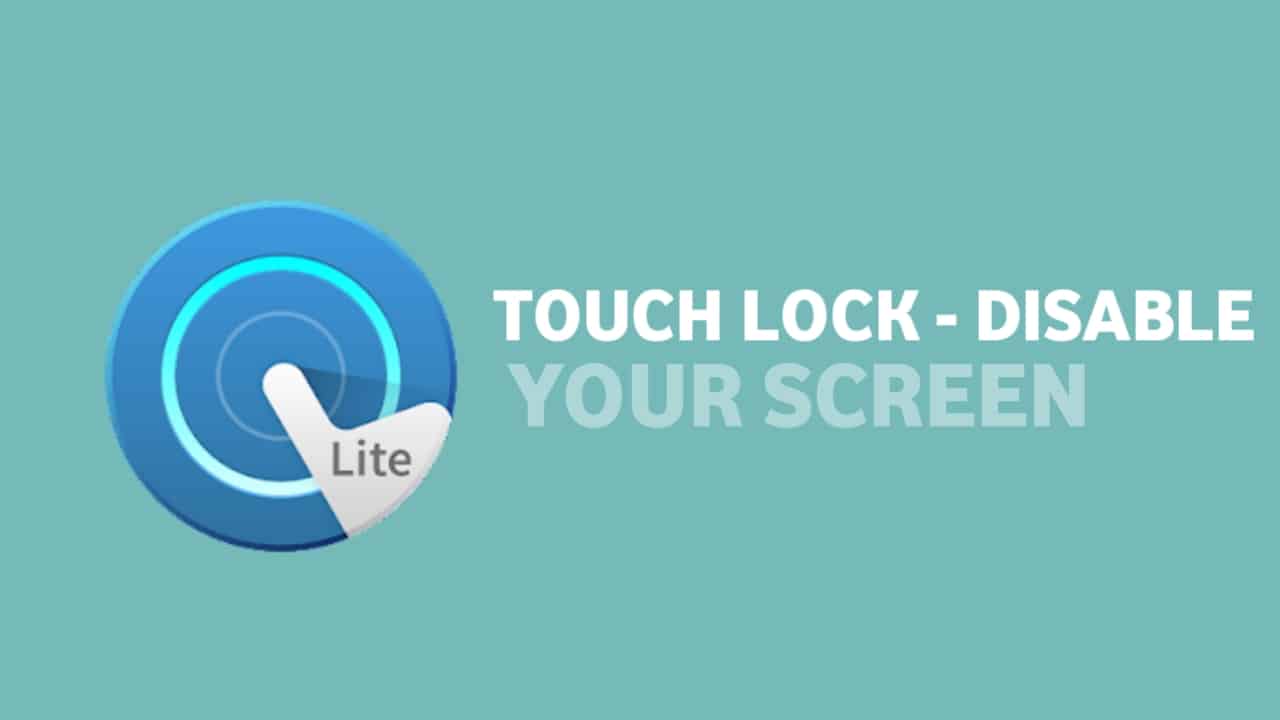

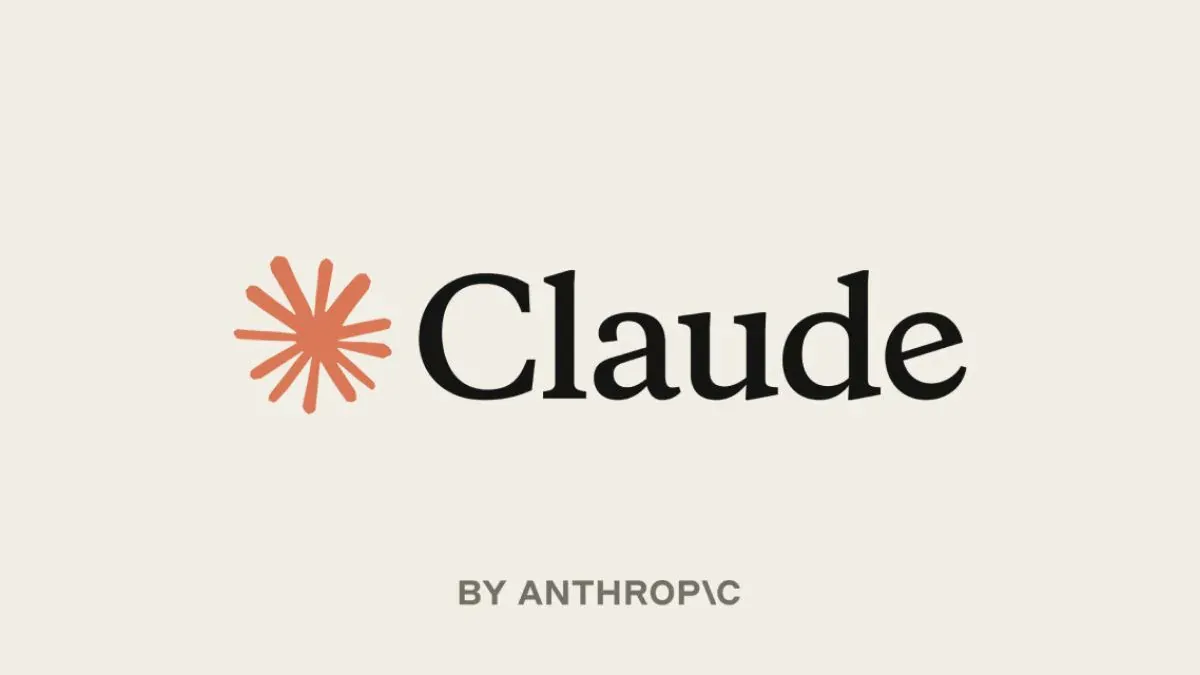
![Cum să eliminați Mosyle MDM de pe iPad [3 moduri]](https://elsefix.com/images/5/2024/09/1726475779_remove-mosyle-corporation-mdm.jpg)